مەزمۇن جەدۋىلى
Excel كارخانا ئۆيلىرى ۋە سودا مەركەزلىرىدە ئەڭ كۆپ قوللىنىلىدىغان قوللىنىشچان پروگرامما. Excel ئارقىلىق سانلىق مەلۇماتلارنى ئاسانلا بىر تەرەپ قىلالايمىز. بەزىدە بىز Excel دىكى مەلۇم ساندىكى ئىستون ياكى قۇرلارنى سېلىشتۇرۇشقا توغرا كېلىدۇ. بۇ ماقالىدە Excel دىكى 4 ئىستوننى قانداق سېلىشتۇرۇشنى مۇلاھىزە قىلىمىز. 1> Excel.xlsx دىكى 4 ئىستوننى سېلىشتۇرۇڭ
سانلىق مەلۇمات جەدۋىلىدە بىز ئوخشىمىغان سىنىپتىكى ئوقۇغۇچىلارنىڭ ئىسمىنى كۆرسەتتۇق.

Excel دىكى 4 ئىستوننى سېلىشتۇرۇشنىڭ 6 ئۇسۇلى
1. شەرتلىك فورماتنى ئىشلىتىپ 4 ئىستوننى سېلىشتۇرۇڭ
بىز Excel دىكى 4 ئىستوننى شەرتلىك فورمات ئارقىلىق سېلىشتۇرالايمىز. بىز بۇ ئۇسۇل ئارقىلىق كۆپەيتىلگەن نۇسخىسىنى ئاسانلا تاپالايمىز.
1-قەدەم:
- سانلىق مەلۇماتلار توپلىمىدىن 4 ئىستوننىڭ كاتەكچىسىنى تاللاڭ>

2-قەدەم:
- ھازىر ، ئۆي بەتكۈچىگە كىرىڭ.
- بۇيرۇقلاردىن شەرتلىك فورماتلاش نى تاللاڭ.

3-قەدەم:
- كۆپەيتىلگەن قىممەتنى تاللىغاندىن كېيىن ، بىز Pop-Up غا ئېرىشىمىز. 4>
- شۇ Pop-Up دىن كۆپەيتىلگەن قىممەت نى خالىغان رەڭ بىلەن تاللاڭ.
> 4-قەدەم:
- ئاخىرىدا ، ماقۇل نى بېسىپ قايتۇرۇڭ.

بۇ يەردە ، بىز كۆپەيتىلگەن ھۈجەيرىلەرنى كۆرەلەيمىزبېرىلگەن 4 ستوننى سېلىشتۇرغاندىن كېيىن رەڭلىك بولىدۇ.
2. Excel دىكى 4 ستوننى سېلىشتۇرۇش ۋە ئىقتىدارنى ئىشلىتىش
بۇ بۆلەكتە ، بىز Excel دىكى ستونلارنى سېلىشتۇرۇش ئۈچۈن AND ۋە ئىقتىدار نى ئىشلىتىمىز.
ۋە ئىقتىدارى لوگىكىلىق ئىقتىدارلارنىڭ بىرى. ئۇ سىناقتىكى بارلىق شەرتلەرنىڭ ھەقىقىي ياكى ئەمەسلىكىنى ئېنىقلاشقا ئىشلىتىلىدۇ. ئەگەر ئۇنىڭ بارلىق دەلىللىرى TRUE نى باھالىسا ، ۋە فۇنكسىيەسى TRUE نى قايتۇرىدۇ ، ئەگەر بىر ياكى بىر قانچە تالاش-تارتىش يالغانغا باھالىسا ، يالغان نى قايتۇرىدۇ. .
گرامماتىكىسى:
ۋە (لوگىكىلىق 1 ، :
لوگىكىلىق 1 - بىز سىناق قىلماقچى بولغان بىرىنچى شەرتنى ھەقىقىي ياكى باھالايمىز يالغان . يالغان ، ئەڭ كۆپ بولغاندا 255 شەرتكە يېتىدۇ> 2.1 ۋە ھۈجەيرىلەر بىلەن ئىقتىدار
1-قەدەم:
- ئالدى بىلەن سانلىق مەلۇمات توپلىمىمىزغا ماسلاشتۇرۇش دېگەن ئىستوننى قوشۇڭ>

2-قەدەم:
- ھازىر ، ۋە ئىقتىدارىنى كىرگۈزۈپ ، ھەر بىرىنى سېلىشتۇرۇڭ. 4 ئىستون كاتەكچىسى بىر-بىرلەپ. فورمۇلا:
=AND(B5=C5,C5=D5,D5=E5) 
3-قەدەم:
- ھازىر ، Enter نى بېسىڭ.

4-قەدەم:
- ھازىر ، تولدۇرۇش تۇتقۇچى نى سۆرۈڭسىنبەلگە ئاخىرىغىچە> ۋە ئىقتىدارى ۋە كاتەكچىلەرنى ئايرىم ئىشلىتىشنىڭ ئورنىغا پەقەت دائىرىنى ئىشلىتىڭ.
5-قەدەم:
- ۋە نى ئۆزگەرتىڭ. function. شۇڭا ، بۇ فورمۇلا مۇنداق بولىدۇ:
=AND(B5=C5:E5) 
6-قەدەم:
- ھازىر ، Ctrl + Shift + Enter نى بېسىڭ ، چۈنكى بۇ سانلار گۇرپىسى.

7-قەدەم:
- ھازىر ، تولدۇرۇش تۇتقۇچى سىنبەلگىسىنى ئاخىرقى ئورۇنغا سۆرۈڭ.

بىز بارلىق ئىستونلارنىڭ 9-قۇر نىڭلا ئوخشاش مەزمۇن بارلىقىنى كۆرىمىز. شۇڭلاشقا مۇسابىقىنىڭ نەتىجىسى ھەقىقىي ۋە قالغانلىرى ئۈچۈن يالغان .
3. Excel دىكى 4 ئىستوننى COUNTIF بىلەن سېلىشتۇرۇڭ
COUNTIF ئىقتىدارى ستاتىستىكىلىق ئىقتىدارلارنىڭ بىرى بولۇپ ، ئۇ ئۆلچەمگە ماس كېلىدىغان ھۈجەيرىلەرنىڭ سانىنى ساناشقا ئىشلىتىلىدۇ.
گرامماتىكىسى:
COUNTIF (دائىرە ، ئۆلچەم)
تالاش-تارتىش:
دائىرە - ئۇ بىز سانايدىغان ھۈجەيرىلەر گۇرۇپپىسى. بۇ دائىرە سان ، سانلار گۇرپىسى ، ئىسىم قويۇلغان دائىرە ياكى ساننى ئۆز ئىچىگە ئالغان پايدىلانمىلارنى ئۆز ئىچىگە ئالىدۇ. ئوچۇق ۋە تېكىست قىممىتى نەزەردىن ساقىت قىلىنغان. COUNTIF پەقەت بىرلا ئۆلچەمنى ئىشلىتىدۇ.
1-قەدەم:
- >
- يېزىڭ COUNTIF ئىقتىدارى. فورمۇلا:
=COUNTIF(B5:E5,B5)=4 
2-قەدەم:
- ئاندىن نى بېسىڭ .

3-قەدەم:
- بىر تەرەپ قىلىش نى كاتەكچى F9 غا تولدۇرۇڭ.
 ئۇسۇلى. فورمۇلا:
ئۇسۇلى. فورمۇلا: =COUNTIF(B5:E5,""&B5)=0

5-قەدەم:
- ئاندىن نى بېسىڭ .

6-قەدەم:
- ئەڭ ئاخىرقى كاتەكچىگە بىر تەرەپ قىلىش سىنبەلگىسىنى تولدۇرۇڭ. بۇ قۇرلار بارلىق ئىستونلارغا ئوخشاش.
4. 4 ستوننى سېلىشتۇرۇش ئۈچۈن VLOOKUP قىستۇر
VLOOKUP ئىقتىدارى جەدۋەل ياكى بىر قاتار نەرسىلەرنى تېپىشقا توغرا كەلگەندە ئىشلىتىلىدۇ.
گرامماتىكىسى:
VLOOKUP 3> lookup_value - بىز ئىزدىمەكچى بولغان قىممەت. بىز ئىزدىمەكچى بولغان قىممەت چوقۇم table_array تالاش-تارتىشىدا بىز بەلگىلىگەن كاتەكچە دائىرىسىنىڭ بىرىنچى ئىستونىدا بولۇشى كېرەك. Look_value قىممەت ياكى كاتەكچىنىڭ پايدىلىنىشى بولالايدۇ. 4> ئىزدەش_ قىممىتى ۋە قايتۇرۇش قىممىتىنى ئىزدەيدۇ. بىز ئىسىم قويۇلغان دائىرە ياكى جەدۋەلنى ئىشلىتەلەيمىز ، تالاش-تارتىشتا ئىسىم ئىشلەتسىڭىز بولىدۇكاتەكچە پايدىلىنىشنىڭ ئورنىغا.
range_lookup - لوگىكىلىق قىممەت VLOOKUP نىڭ تەخمىنىي ياكى ئېنىق ماس تېپىشنى خالايدىغانلىقىمىزنى بەلگىلەيدۇ. سانلىق مەلۇمات توپلىمىمىزنى ئۆزگەرتىشىمىز كېرەك. بۇ بىزنىڭ يېڭى سانلىق مەلۇماتلار توپلىمىمىز. 0> 1-قەدەم:
- ئالدى بىلەن ، بىز سانلىق مەلۇمات توپلىمىمىزدا ئۆلچەم تاللاشنى بەلگىلىدۇق.

2-قەدەم:
- ھازىر ، VLOOKUP ئىقتىدارىنى كىرگۈزۈڭ. 3> D13 كاتەكچىسى . شۇڭا ، بۇ فورمۇلا بولىدۇ:

3-قەدەم:
ھازىر ، Enter نى بېسىڭ. .

تېخىمۇ كۆپ ئوقۇڭ: Excel VLOOKUP دىكى 4 ئىستوننى قانداق سېلىشتۇرىمىز MATCH نىڭ بىرىكىشى & amp; Excel دىكى INDEX ئىقتىدارلىرى
INDEX ئىقتىدارى جەدۋەل ياكى دائىرە ئىچىدىكى قىممەتنى كۆرسىتىدۇ.
گرامماتىكىسى:
INDEX (سانلار گۇرپىسى ، row_num ، [column_num])
تالاش-تارتىش:
سانلار گۇرپىسى - بىر قاتار كاتەكچىلەر ياكى سانلار گۇرپىسى تۇراقلىق.ماس ھالدىكى row_num ياكى column_num تاللىشى ئىختىيارى بولىدۇ.row_num - ئۇ سانلار گۇرپىسىدىكى قىممەتنى قايتۇرىدىغان قۇرنى تاللايدۇ. ئەگەر row_num ئەمەلدىن قالدۇرۇلسا ، column_num تەلەپ قىلىنىدۇ.
column_num - ئۇ سانلار گۇرپىسىدىكى قىممەتنى قايتۇرىدىغان ئىستوننى تاللايدۇ. ئەگەر column_num ئەمەلدىن قالدۇرۇلسا ، row_num تەلەپ قىلىنىدۇ.
گرامماتىكىسى:
MATCH (lookup_value, lookup_array, [match_type])
تالاش-تارتىش:
lookup_value - بۇ بىزنىڭ lookup_array دا ماسلاشتۇرماقچى بولغان قىممىتىمىز. Lookup_value تالاش-تارتىشى قىممەت (سان ، تېكىست ياكى لوگىكىلىق قىممەت) ياكى سان ، تېكىست ياكى لوگىكىلىق قىممەتنى كۆرسىتىدۇ.
lookup_array - بىز ئىزدەۋاتقان ھۈجەيرىلەرنىڭ دائىرىسى.
match_type - سان -1 ، 0 ياكى 1. . بۇ تالاش-تارتىشنىڭ سۈكۈتتىكى قىممىتى 1.
1-باسقۇچ:> D12 كاتەكچىسى .

2-قەدەم:
- INDEX ۋە ماس فورمۇلا كاتەكچى D13 . فورمۇلا:
=INDEX(D5:D9,MATCH(D12,B5:B9,0)) 
3-قەدەم:
- ھازىر ، Enter نى بېسىڭ. 6. AND & amp; Excel دىكى EXACT ئىقتىدارلىرى . EXACT چوڭ-كىچىك بولۇپ ، فورمات پەرقىگە سەل قارايدۇ. ھۆججەتكە كىرگۈزۈلگەن تېكىستنى سىناش ئۈچۈن EXACT نى ئىشلىتىڭ.
گرامماتىكىسى:
ئېنىق (تېكىست 1 ، تېكىست 2) 1>
تالاش-تارتىش:
تېكىست 1 - بىرىنچى تېكىست تىزمىسى.
text2 - ئىككىنچى تېكىست تىزمىسى.
بۇ ئۇسۇلدا ، بىز ۋە & amp; EXACT ئىقتىدارلىرى.
1-قەدەم:
- ۋە بولغان فورمۇلانى يېزىڭ & amp; EXACT ئىقتىدارى. شۇڭا ، بۇ فورمۇلا بولىدۇ:
=AND(EXACT(B5:E5,B5)) 
2-قەدەم:
- ھازىر ، Enter نى بېسىڭ.
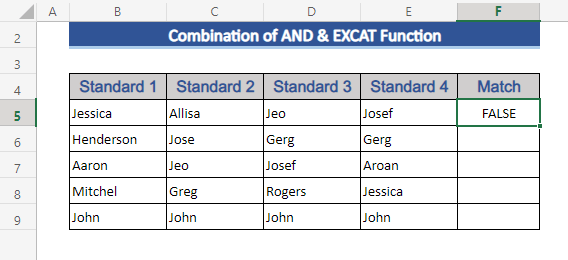
3-قەدەم:
- تولدۇرۇش تۇتقۇچى سىنبەلگىسىنى ئاخىرقى ئورۇنغا سۆرۈڭ.

خۇلاسە
بۇ ماقالىدە Excel دىكى 4 ئىستوننى سېلىشتۇرۇشنىڭ ئۇسۇلىنى چۈشەندۈردۇق. بۇنىڭ ئېھتىياجىڭىزنى قاندۇرۇشىنى ئۈمىد قىلىمەن. تور بېتىمىزنى Exceldemy.com نى كۆرۈپ بېقىڭ ھەمدە تەكلىپ-پىكىرلىرىڭىزنى بېرىڭbox.

